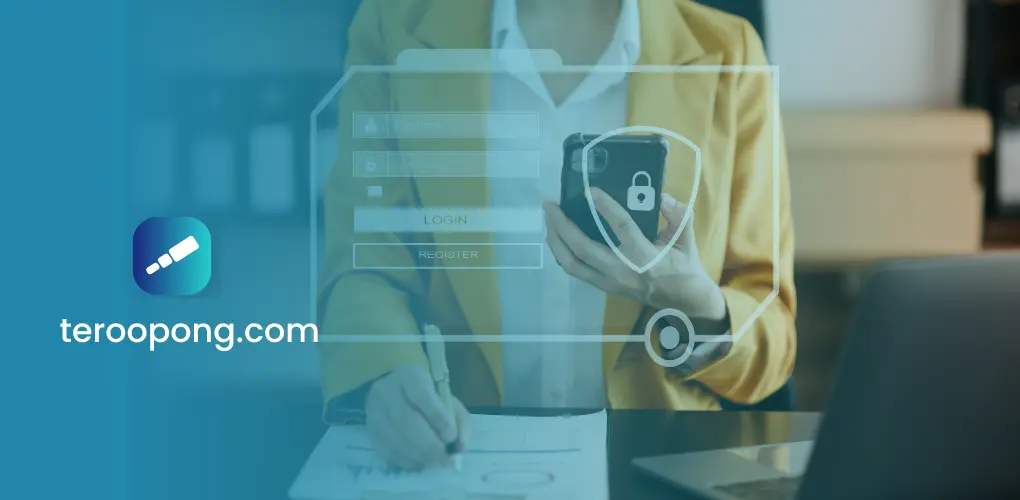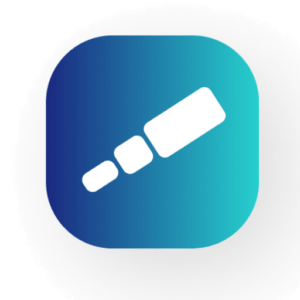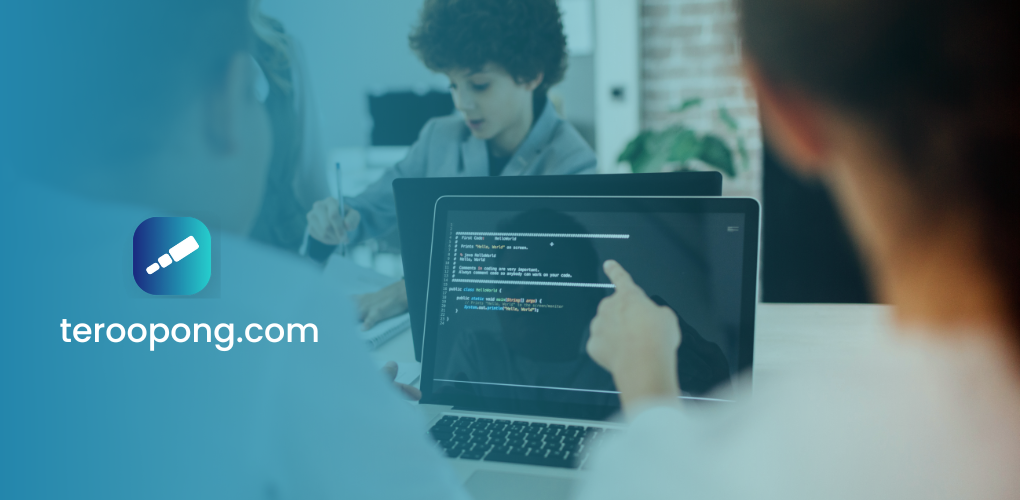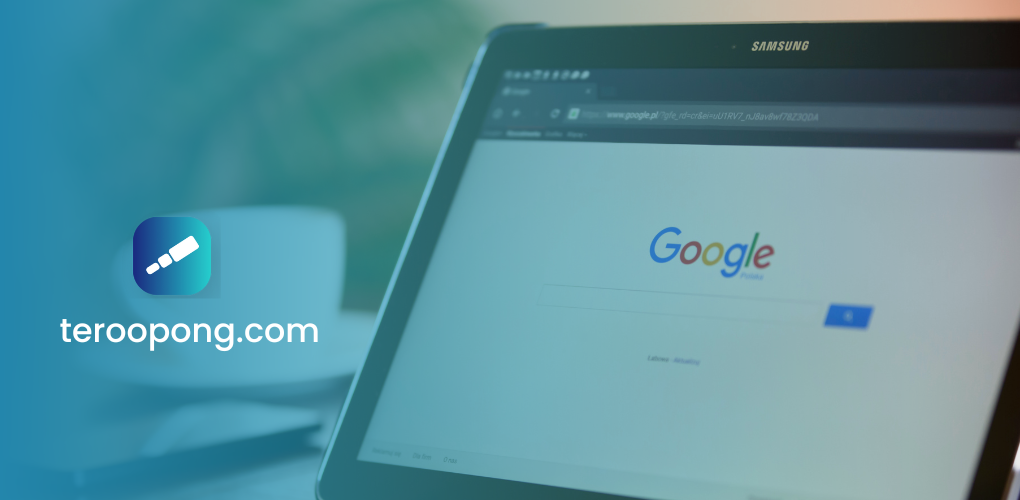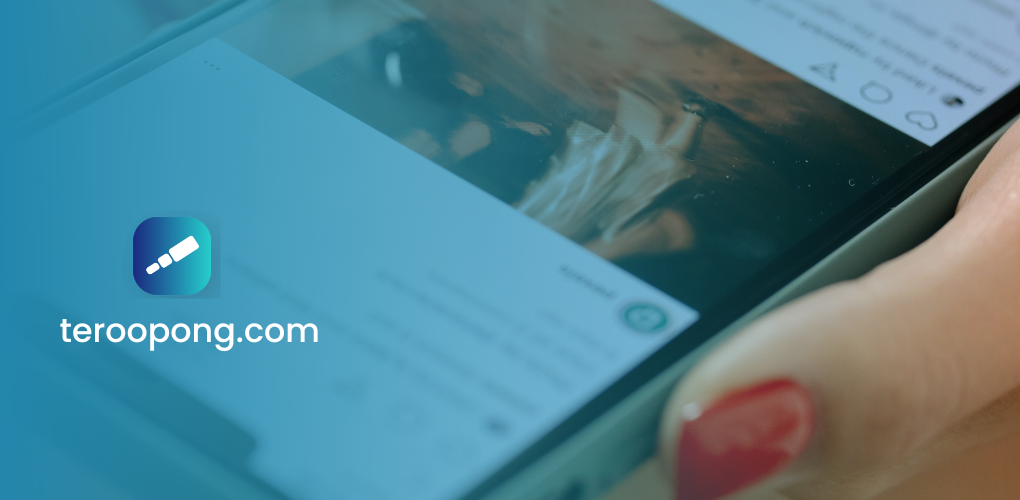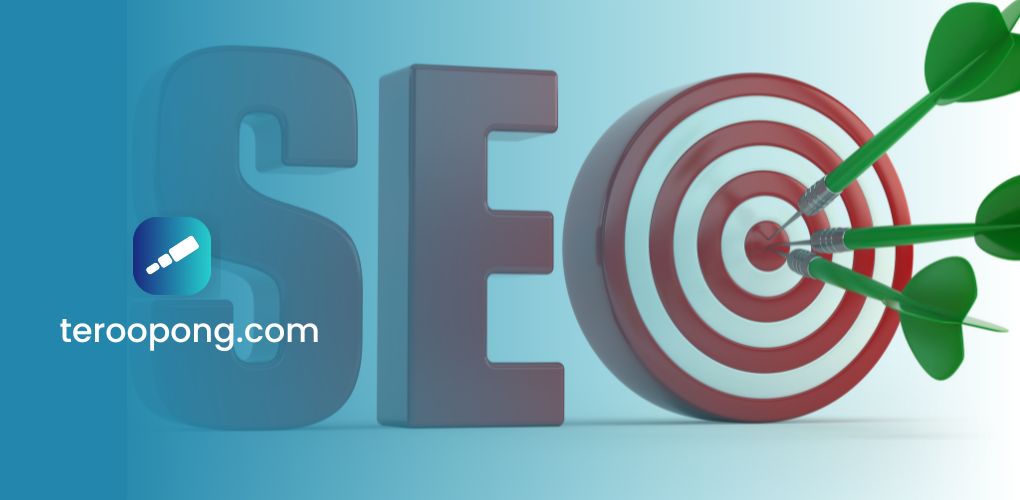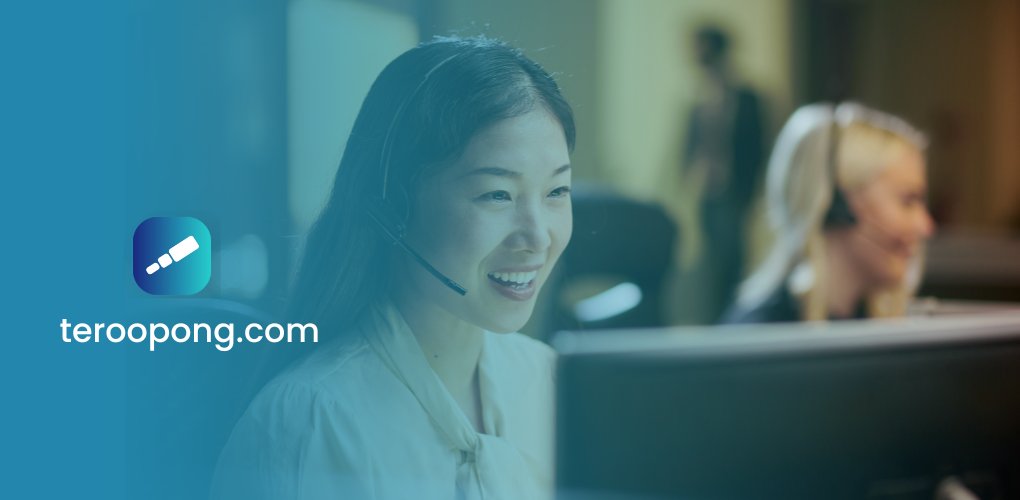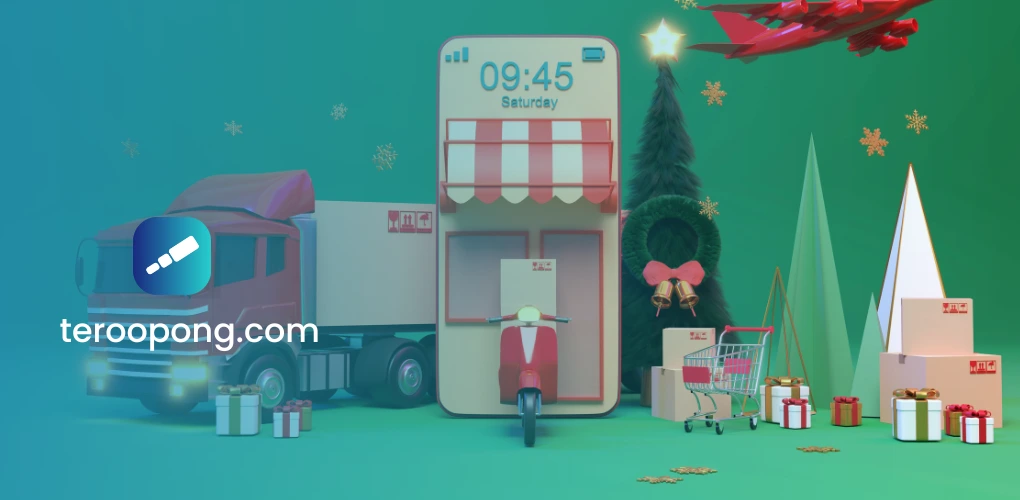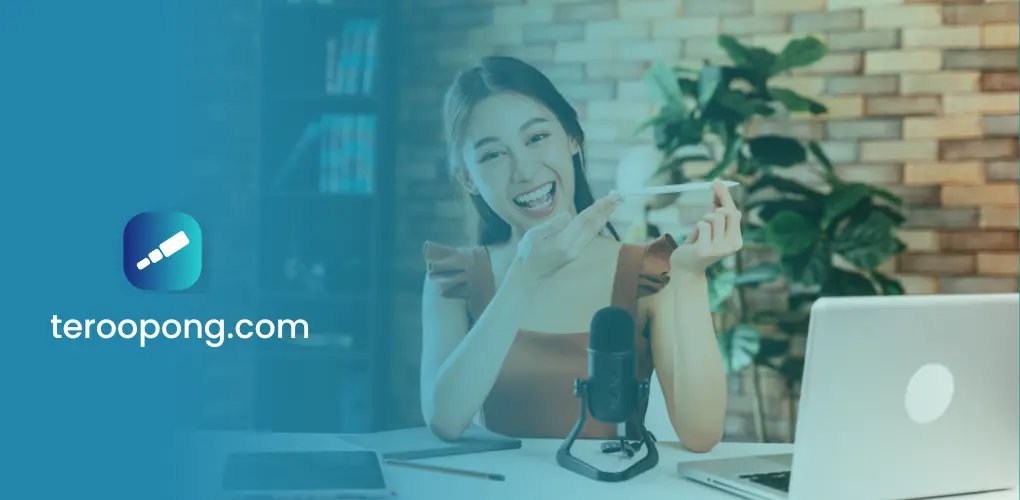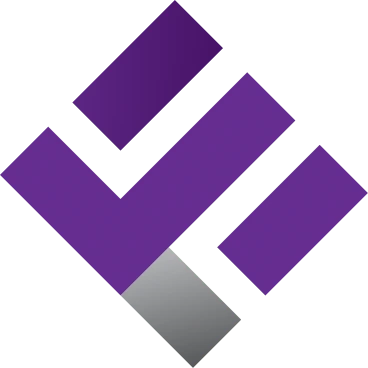Teroopong – Setelah membangun situs web WordPress, mengelola konten dan pengaturannya dapat dilakukan melalui dashboard. Namun, terkadang masalah muncul saat mencoba login wordpress, seperti lupa kata sandi, masalah koneksi database, atau URL login yang salah.
Cara Login WordPress
Artikel ini akan memandu Anda melalui beberapa cara masuk WordPress yang dapat dicoba, serta memberikan solusi untuk masalah login yang umum terjadi. Kami juga akan berbagi tips tentang cara membuat halaman login kustom dan mengamankan kredensial Anda. Mari kita mulai!
Cara Masuk WordPress melalui Link Langsung
alamat yang digunakan untuk mengakses wordpress adalah. Salah satu cara termudah untuk masuk ke dashboard WordPress adalah dengan menggunakan link langsung atau direct link. Pastikan Anda ingat kredensial WordPress Anda (username dan password) saat menggunakan metode ini. Berikut langkah-langkahnya:
- Ketik URL situs web WordPress Anda di kolom alamat browser dengan salah satu path berikut, alamat yang digunakan untuk mengakses wordpress adalah:www.domainanda.com/wp-admin
www.domainanda.com/wp-login.php
www.domainanda.com/admin
www.domainanda.com/login - Masukkan Username atau Alamat Email serta Password Anda.
- Klik Log In untuk mengakses dashboard WordPress.
Tips Berguna: Centang opsi Remember Me agar Anda tidak perlu login setiap kali mengakses situs web WordPress Anda.
Cara Login WordPress melalui Subdirektori dan Subdomain
Jika situs web Anda diakses melalui subdirektori atau subdomain, gunakan URL yang sesuai untuk login ke dashboard WordPress. Contoh URL login:
- Subdirektori: www.domainanda.com/subdirektori/wp-admin.php
- Subdomain: contoh.subdomain.com/wp-login.php
- Masukkan kredensial Anda untuk login ke area admin WordPress.
Cara Custom Halaman Masuk ke WordPress
Membuat halaman login kustom pada WordPress dapat meningkatkan keamanan situs web Anda. Selain itu, Anda dapat mengelola peran pengguna dengan lebih baik dan mengamankan URL login. Berikut langkah-langkahnya:
Membuat Kredensial Masuk WordPress
- Buka dashboard WordPress dan navigasikan ke tab Users (Pengguna).
- Klik Add New (Tambah Baru) dan isi informasi yang diperlukan, seperti Username dan Email.
- Pilih Role (Peran) sesuai dengan akses yang diinginkan.
- Kosongkan opsi Skip Confirmation Email.
- Klik Add New User (Tambah Pengguna).
Ganti Bahasa WordPress Melalui Halaman Login
- Instal bahasa yang diinginkan di dashboard admin WordPress (hanya tersedia di WordPress 5.9 dan setelahnya).
- Buka Settings (Pengaturan) → General (Umum).
- Temukan menu Site Language (Bahasa Situs) dan pilih bahasa yang akan diinstal.
Simpan perubahan.
Mengamankan URL Masuk ke WordPress
- Gunakan plugin WordPress seperti WPS Hide Login.
- Buka dashboard WordPress, lalu buka Plugins → Add New (Tambah Baru).
- Cari plugin WPS Hide Login, lalu klik Install Now (Instal Sekarang) dan Activate (Aktifkan).
- Buka Settings (Pengaturan) → WPS Hide Login.
- Masukkan URL login yang diinginkan di kolom yang sesuai.
- Simpan perubahan.
Cara Mengatasi Masalah Masuk ke WordPress
Jika Anda mengalami masalah saat mencoba login ke dashboard WordPress, berikut beberapa langkah yang dapat Anda ambil:
- Password Salah: Periksa kembali username dan password Anda. Jika perlu, gunakan opsi Lost your password? untuk mereset kata sandi.
- Error Establishing Database Connection: Periksa dan perbaiki koneksi database Anda.
- Redirect Loop Masuk WordPress: Hapus cache dan cookie browser, restore file .htaccess default, atau nonaktifkan sementara tema dan plugin.
- Masuk ke WordPress Dinonaktifkan: Pastikan Anda menggunakan password yang benar dan tunggu 20 menit jika WordPress menonaktifkan login setelah beberapa percobaan gagal.
Tips Berguna: Nonaktifkan plugin keamanan WordPress saat mencoba login dan pastikan website Anda memiliki cukup memori dan batas PHP yang mencukupi.
Kesimpulan
Mengelola konten dan pengaturan situs web WordPress melalui dashboard merupakan hal yang penting. Dengan menggunakan beberapa cara login dan mengatasi masalah yang umum terjadi, Anda dapat mengoptimalkan pengalaman pengguna dan keamanan situs web Anda.
Apabila Anda memiliki pertanyaan lebih lanjut tentang cara masuk ke dashboard WordPress atau menghadapi masalah masuk, jangan ragu untuk menyampaikannya melalui kolom komentar di bawah artikel ini. Kami siap membantu Anda.